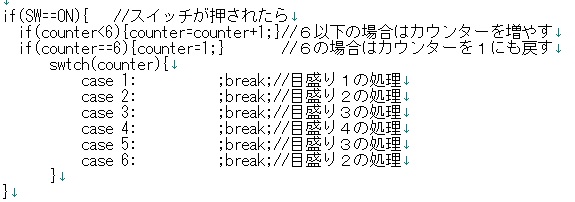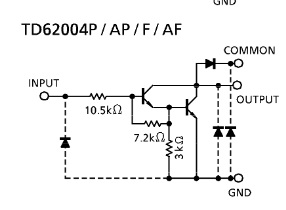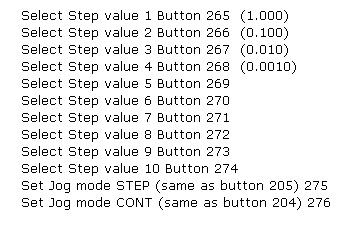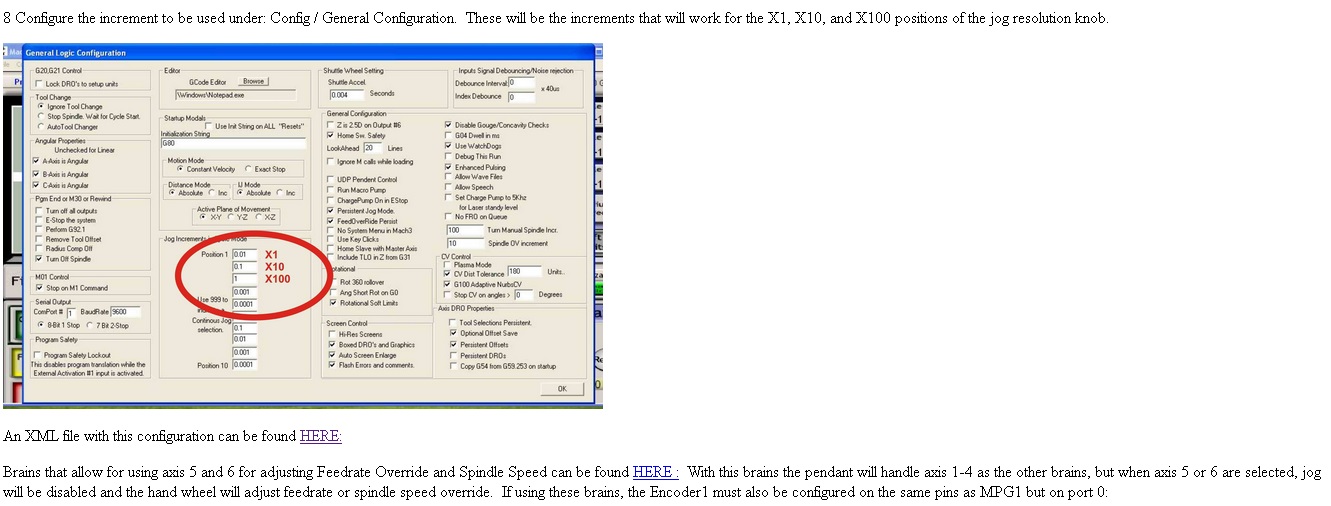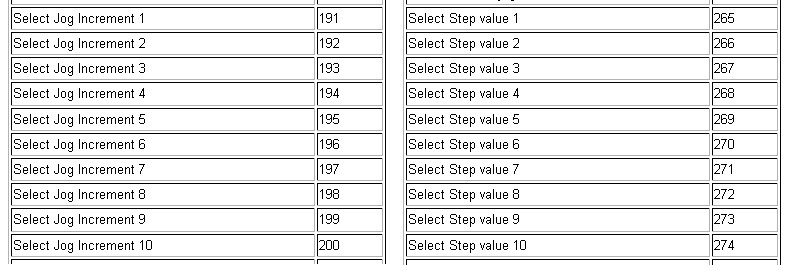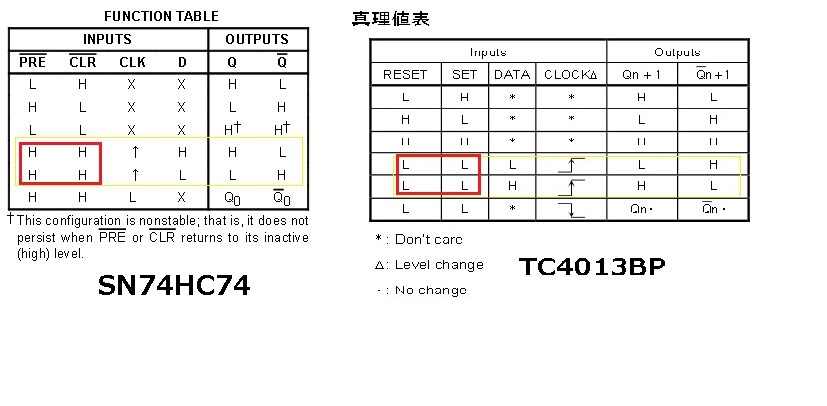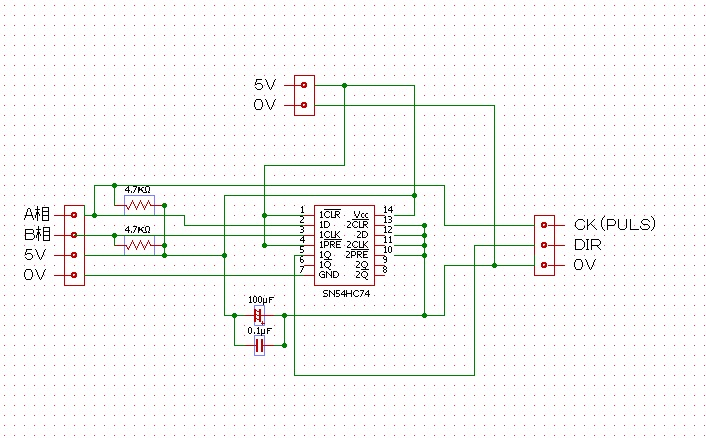基盤の作成に当たって、CNCで切削するという記事が目に
とまりました。
切削にあたっては、ガーバーデーターを作成る必要がある
みたいで、そのためのソフトは、「eagle」や「K2CAD」等が
あるようです。
「K2CAD」は、日本の方が作ったシェアウエア-ですが、
とりあえず使ってみようとインストールを試みましたが、
私のWINDWES7では、インストールできませんでした。
XPの互換モードでもインストールできなかったので、
「Windows Virtual PC」と「Windows XP Mode」を
インストールして見ました。ここのHPを参考にしました。
どちらのソフトもマイクロソフトから無料でダウンロードでき
ます。次のような手順でインストールしました。
1ハードウェア支援による仮想化機能を持つことの確認
2Windows XP Modeのインストール
3Windows Virtual PC
詳細は前記のリンクに書いてありますので、それぞれの
ダウンロード先だけをリンクしておきます。
XPの仮想マシンをWINDOWS7上に作成して、
XPの仮想マシンにK2CADをインストールを試みました。
仮想マシンには、無事インストールできました。
使い方はまだ未知数ですが、
いじってみようと思います。